电脑数字签名怎么打开 Win10应用程序数字签名查看方法
更新时间:2024-04-17 09:49:56作者:yang
在现代社会中数字签名已经成为保障信息安全的重要手段之一,在使用Win10操作系统时,如何打开应用程序的数字签名成为了许多用户关注的问题。通过数字签名,用户可以验证应用程序的真实性和完整性,避免恶意软件的侵入。本文将介绍Win10操作系统中如何查看应用程序的数字签名,帮助用户更好地保护个人信息安全。愿读者在阅读本文后,能够掌握数字签名的相关知识,提高信息安全意识,保障自己在网络世界中的安全。
方法如下:
1.在Windows10桌面,我们找到想要查看数字签名的应用。右键点击其图标,在弹出菜单中选择“属性”菜单项。
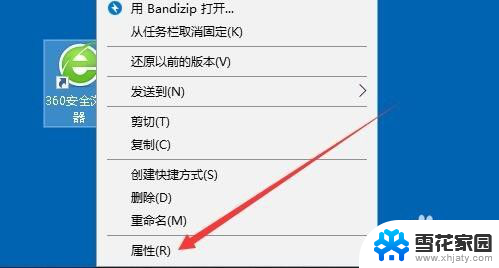
2.接下来在打开的文件属性窗口中,我们点击下面的“打开文件所在的位置”按钮。
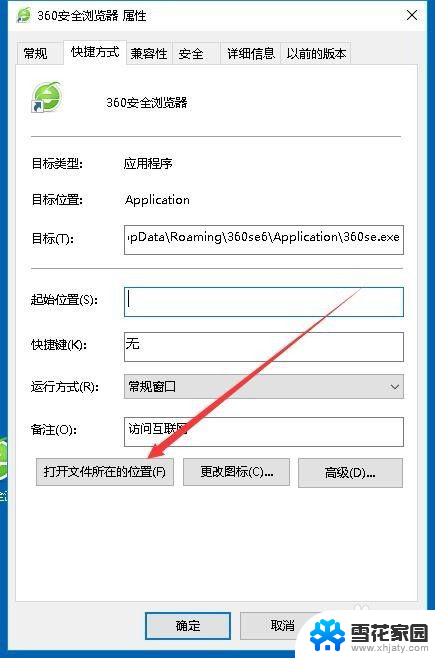
3.这时就会打开该应用运行主程序所在的文件夹,右键点击运行程序。在弹出菜单中选择“属性”菜单项。

4.在打开的文件属性窗口中,我们点击上面的“数字签名”标签。
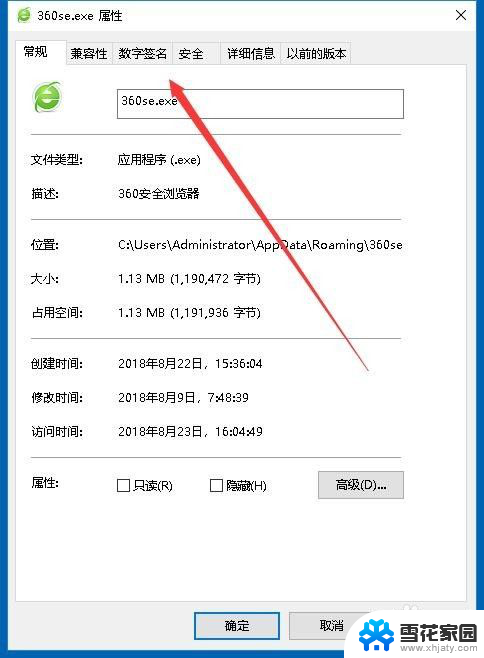
5.这时在打开的签名列表中,可以看到当前的数字签名的列表。点击其中一个数字签名,然后点击“详细信息”按钮
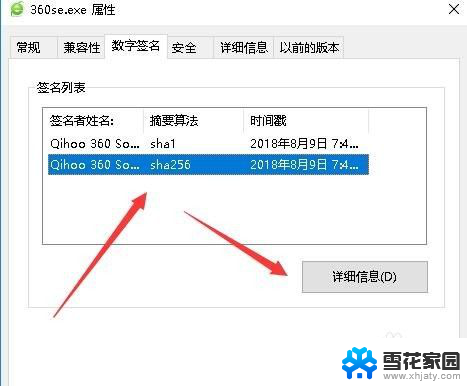
6.在这里就可以看到该数字签名的一些更多的信息,另外还可以点击“高级”选项卡。
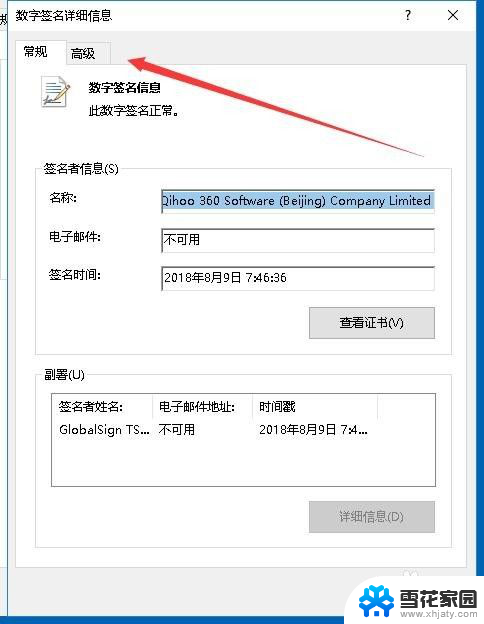
7.在这里会列出更多的数字签名相关的信息了。

以上就是如何打开电脑数字签名的全部内容,如果有需要的用户,可以按照以上步骤进行操作,希望对大家有所帮助。
电脑数字签名怎么打开 Win10应用程序数字签名查看方法相关教程
-
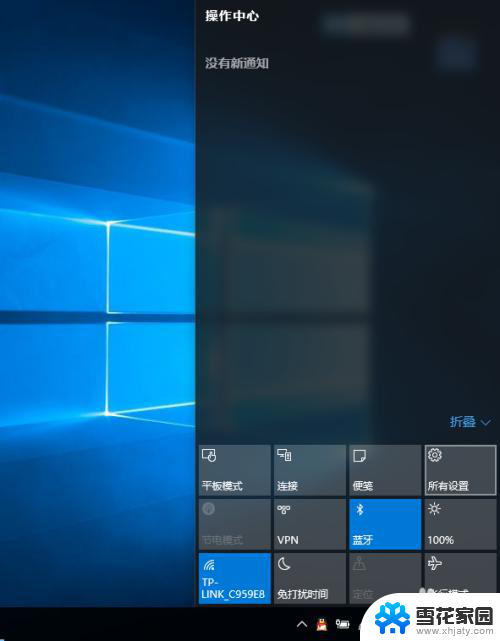 禁止驱动签名 Win10怎么取消驱动程序签名检查
禁止驱动签名 Win10怎么取消驱动程序签名检查2024-04-08
-
 win10取消驱动签名 Win10禁用驱动程序强制签名方法
win10取消驱动签名 Win10禁用驱动程序强制签名方法2023-12-01
-
 禁止驱动程序强制签名启动win10 Win10禁用驱动程序签名的方法
禁止驱动程序强制签名启动win10 Win10禁用驱动程序签名的方法2024-03-24
-
 数字键盘不能输入数字怎么办 Win10小键盘数字键无法输入数字的解决方法
数字键盘不能输入数字怎么办 Win10小键盘数字键无法输入数字的解决方法2024-04-04
- 电脑上的小键盘数字为什么输不上 Win10小键盘数字键无法输入数字的解决方法
- windows怎么查看cpu核数 Win10如何查看CPU核数和线程数
- win10怎样设置用户名和密码 Win10开机密码和用户名设置方法
- win10便签命令 WIN10中的便签如何打开和使用
- win10看计算机名 win10电脑如何查询计算机的名称
- win10系统便签在哪里 Win10便签如何打开
- windows10亮度快捷键 新版WIN10屏幕亮度调节方法详解
- 输入法出现繁体字怎么改 Win10电脑输入法突然变成繁体字如何处理
- win10此电脑预览怎么关 win10如何关闭预览窗格
- 电脑系统图标变大了怎么办 WIN10桌面图标变大了如何缩小
- win10删除账户信息 WIN10删除用户账户方法
- win10取消文件共享 如何在win10中取消文件夹共享
win10系统教程推荐
- 1 win10删除账户信息 WIN10删除用户账户方法
- 2 一键录屏怎么录声音 win10录制视频时如何保留系统声音
- 3 电脑怎么打开wlan功能 win10如何连接WLAN
- 4 win10查看正版系统序列号 如何查看电脑正版windows系统的序列号
- 5 win10获取c盘管理员权限 Win10账户是管理员为什么还需要权限
- 6 幻灯片壁纸怎么设置 Windows10如何设置幻灯片壁纸时间间隔
- 7 电脑文件夹怎么设置成大图标 怎样在Win10中设置文件夹默认以大图标显示
- 8 电脑不显示耳机 Win10系统耳机插入无法识别耳机设备的解决方法
- 9 如何更改电脑护眼模式 win10护眼模式打开方法
- 10 win10u盘文件恢复 删除卷后如何恢复磁盘数据